Cómo hacer flechas en Illustrator
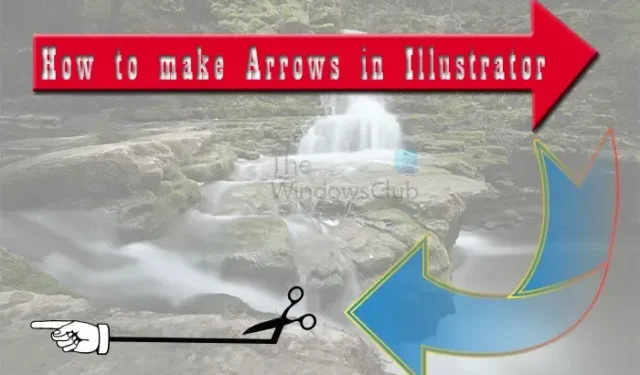
Las flechas se utilizan para señales de seguridad, énfasis en objetos, direcciones y mucho más. Aprender a hacer flechas en Illustrator es muy importante porque muchas veces las flechas se usan para letreros grandes. Illustrator se usa para gráficos vectoriales y los gráficos vectoriales son excelentes para hacer obras de arte grandes. Estas flechas cambiarán de tamaño, por lo que al ser un gráfico vectorial de Illustrator, las flechas mantendrán su calidad independientemente del tamaño.
Cómo hacer flechas en Illustrator
Puede crear flechas en Illustrator utilizando diferentes herramientas y funciones de la siguiente manera:
- Hacer flechas usando las herramientas de Forma
- Hacer flechas con la herramienta Pincel
- Haz flechas usando Símbolos
- Hacer flechas con la herramienta Pluma
1] Hacer flechas usando las herramientas de forma
Es posible que deba crear flechas para señales que muestren direcciones a un punto de encuentro o establecimiento. Puede que no seas muy hábil con Illustrator, sin embargo, usar las herramientas de forma para hacer flechas es bastante fácil. Una flecha básica está hecha de un eje (sección recta) y un punto, solo necesitas formas para representar estas partes.
Uso de la herramienta Rectángulo para crear flechas
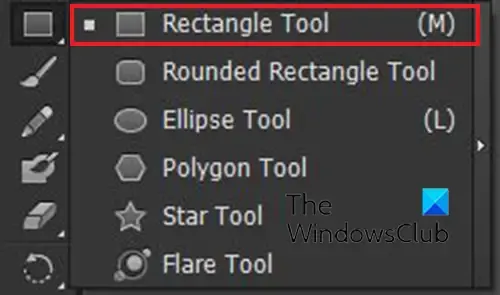
Puede usar la herramienta Rectángulo para crear flechas, la herramienta Rectángulo se encuentra en el panel de herramientas izquierdo.

Seleccione la herramienta Rectángulo o presione M y luego dibuje un rectángulo largo para crear el eje de la flecha.
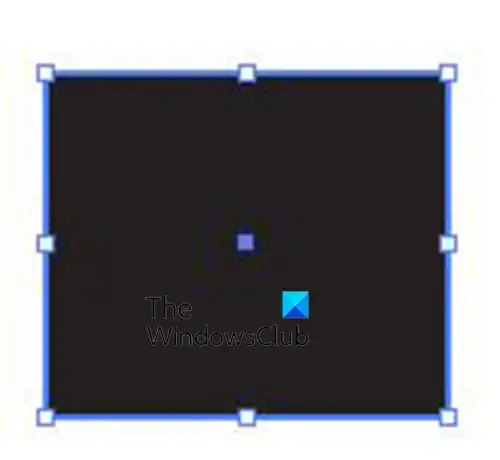
Con el eje creado, ahora es el momento de agregar la punta de la flecha. Puede utilizar la misma herramienta Rectángulo para crear la punta de la flecha. Con la herramienta Rectángulo seleccionada, dibuje un cuadrado.
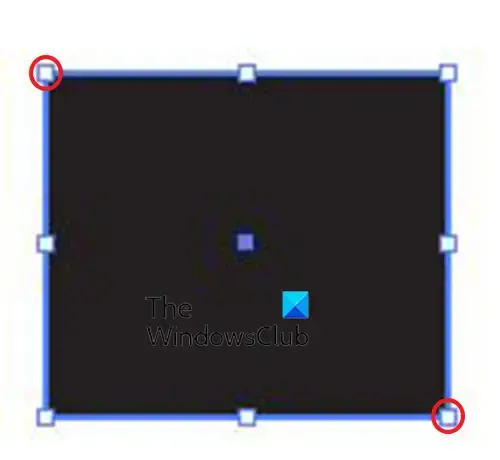
Use la herramienta Selección directa y haga clic en el controlador superior izquierdo y el controlador inferior derecho del cuadrado y luego presione Retroceso.
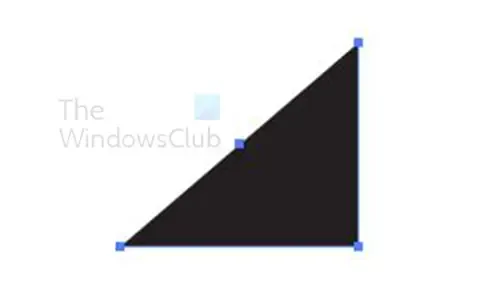
Esto eliminará partes del cuadrado dejándolo como un triángulo. También puede convertir el cuadrado en una punta de flecha seleccionando la herramienta Pluma. Luego pasaría el cursor sobre cualquiera de los controladores de las esquinas hasta que el cursor de la herramienta Pluma tenga un guión al lado, luego haría clic en el controlador. Esto eliminaría ese controlador y convertiría el cuadrado en un triángulo. Luego lo moverá hacia el eje de la flecha donde lo rotará.
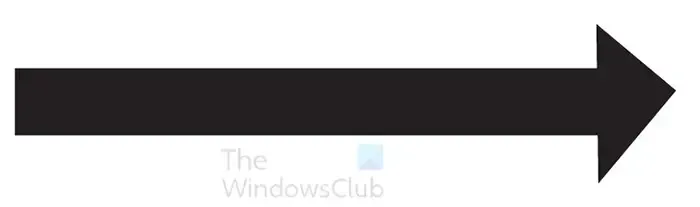
Para rotar la punta de la flecha, puede usar la herramienta Rotar en el panel de herramientas de la izquierda. Para acceder a la herramienta Rotar, haga clic en ella o presione R . También puede rotar la punta de flecha colocando el cursor cerca de cualquiera de las manijas. Cuando el cursor se convierta en una flecha curva, mantenga presionado el botón izquierdo del mouse y gire el objeto. Luego lo moverías hasta que toque el eje de la flecha.
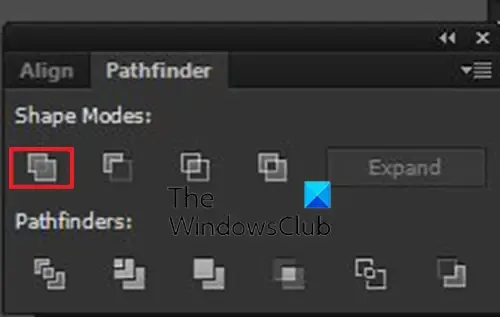
Aunque las partes de la flecha se tocan entre sí, son dos partes separadas. Para convertirlos en un objeto, seleccione ambas partes, luego vaya al panel de Pathfinder y haga clic en Unir . También puede unirlas seleccionando ambas piezas y luego yendo al panel de herramientas de la izquierda y haciendo clic en la herramienta de creación de forma o presionando Shift + M. Con la herramienta Creador de formas activa, haga clic en las formas y arrástrelas de una parte a la otra.
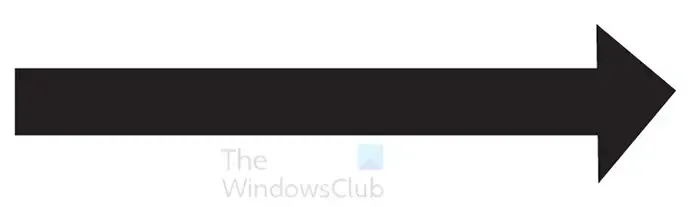
Esta es la flecha completa. Puede agregar más elementos a su flecha.


Puede cambiar el color, agregar otra punta de flecha al otro extremo y mucho más.
2] Hacer flechas con la herramienta pincel
Otra forma de crear flechas en Illustrator es mediante la herramienta Pincel.
Seleccione la herramienta Pincel del panel de herramientas izquierdo, luego haga clic y arrastre para crear una línea para el eje de la flecha. Luego dibujas la punta de la flecha.
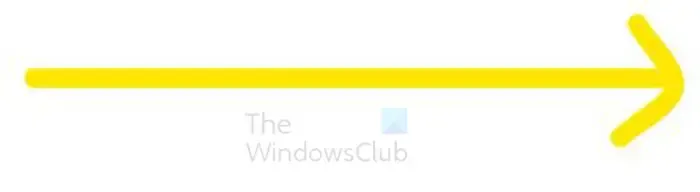
Para hacer una línea recta, mantenga presionada la tecla Mayús mientras dibuja la línea.
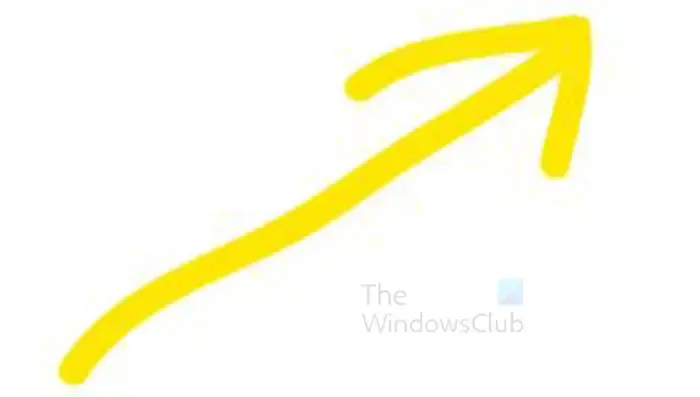
Cuando haya completado la flecha, seleccione ambas partes de la flecha, luego vaya a la barra de menú superior y haga clic en Objeto y luego Trazar el trazo del contorno . Con ambas partes de la flecha aún seleccionadas, puede usar la herramienta Formador del panel de herramientas de la izquierda, o la opción Unir del panel Buscatrazos para unir ambas partes de la flecha.
3] Haz flechas usando símbolos
En Illustrator, los símbolos son como pequeños iconos prefabricados. Hay muchos símbolos disponibles y puede usarlos en sus ilustraciones u otras obras de arte. Si quieres una flecha, las encontrarás disponibles en Símbolos.
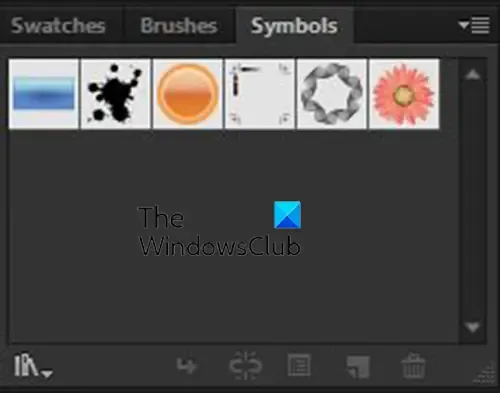
Para acceder a los símbolos, vaya a la paleta Símbolos en el lado derecho del área de trabajo de Illustrator.
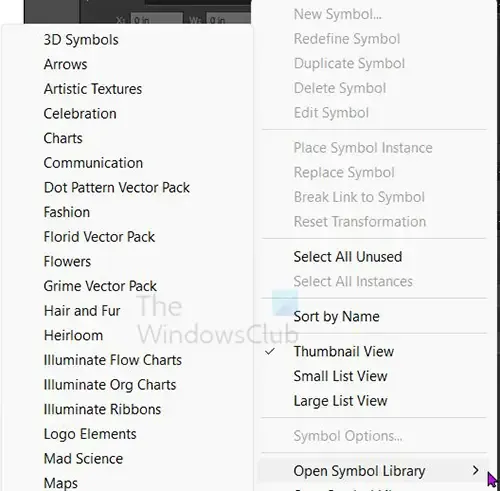
Para acceder a los símbolos de flecha, haga clic en el botón de menú en la parte superior derecha de la paleta de símbolos y luego, desde el menú, desplace el cursor sobre Abrir biblioteca de símbolos . Luego miraría la lista de símbolos disponibles y elegiría Flechas .
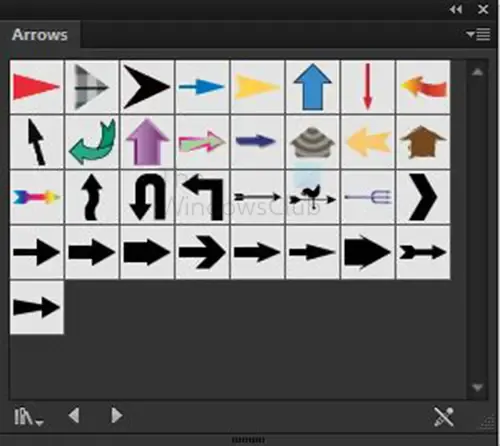
Verá que se abre la paleta Flechas con los símbolos de flecha disponibles.
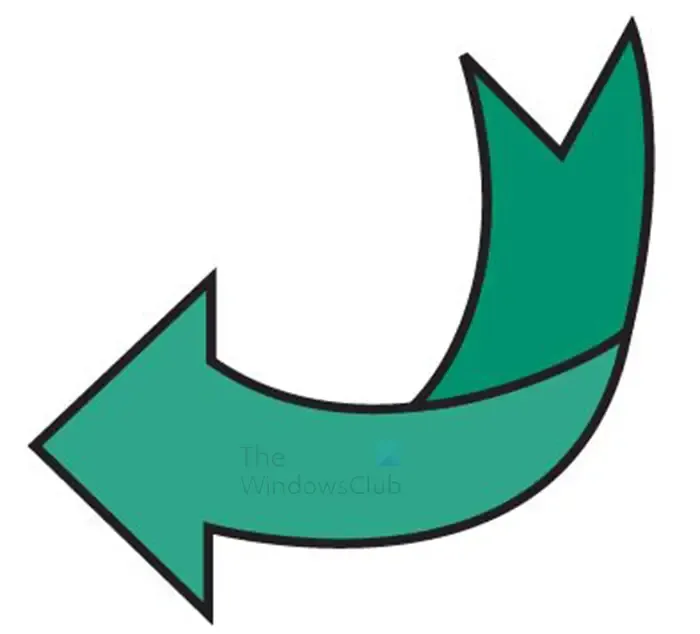
Haga clic en el símbolo que desee y luego arrástrelo a su área de trabajo.
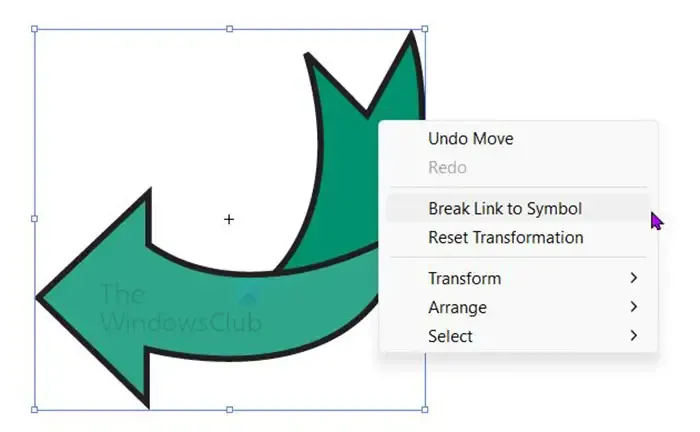
El color o el trazo no se pueden editar para esta flecha, solo se puede cambiar el tamaño. Para editar el color y el trazo, haga clic con el botón derecho en la flecha y luego haga clic en Romper enlace al símbolo .
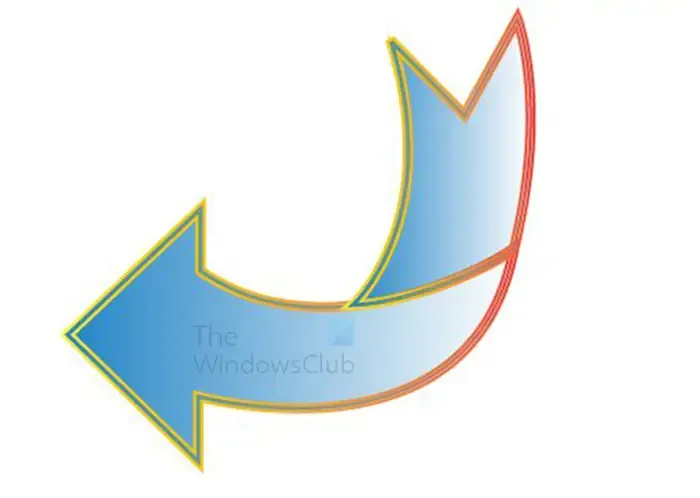
Esta es la flecha del símbolo que se edita.
4] Hacer flechas con la herramienta pluma
Usar la herramienta Pluma para hacer flechas en Illustrator es bastante fácil. La herramienta Pluma puede tomar algún tiempo para aprender, sin embargo, usarla para hacer flechas es fácil porque las flechas son simples.
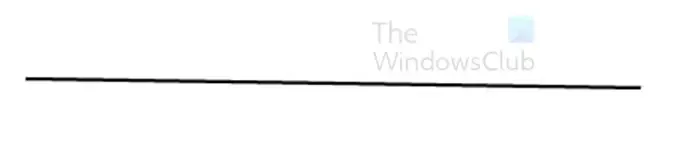
Para utilizar la herramienta Pluma para hacer flechas, seleccione la herramienta Pluma en el panel de herramientas de la izquierda. Haga clic en el área de trabajo para crear un punto de partida. si desea una línea recta, mantenga presionada la tecla Mayús y luego haga clic en otro punto.
Esto creará una línea recta que se puede usar como eje para la flecha. Asegúrese de que el color de relleno esté desactivado y que el trazo esté activado.
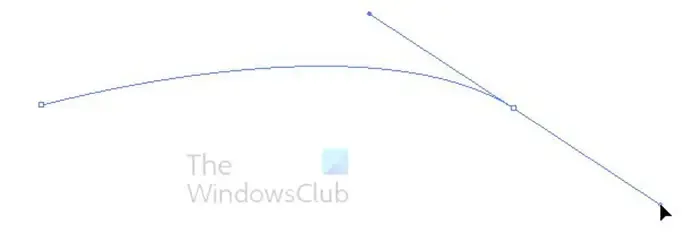
Si desea hacer una línea curva con la herramienta Pluma, haga clic para crear la primera. Cuando vaya a crear el segundo punto, haga clic y arrastre para habilitar los controladores. Si arrastra hacia abajo, la línea se curvará hacia abajo y si arrastra hacia arriba, la línea se curvará hacia arriba.

Esta es la línea curvada hacia arriba para que pueda crear una flecha curvada hacia arriba. El controlador todavía está allí, por lo que puede hacer clic en él y ajustarlo si lo desea. Para deshacerse del controlador, haga clic en la herramienta de selección y luego haga clic en cualquier parte del lienzo.
Agregar punta de flecha usando la definición de pincel
Para obtener la punta de la flecha, vaya a la barra de menú superior y haga clic en la opción Definición de pincel. Suele tener la palabra Básico. Al hacer clic en la palabra básica o en la flecha desplegable, el menú ascenderá.

Luego buscará el menú (tres líneas horizontales), haga clic en el menú y aparecerá otro menú.
En este nuevo menú, haga clic en Abrir biblioteca de pinceles, luego en Flechas y luego elija entre Arrow_special, Arrows_standard o Pattern arrow . Elijas el que elijas te aparecerá un palet con los diferentes disponibles.
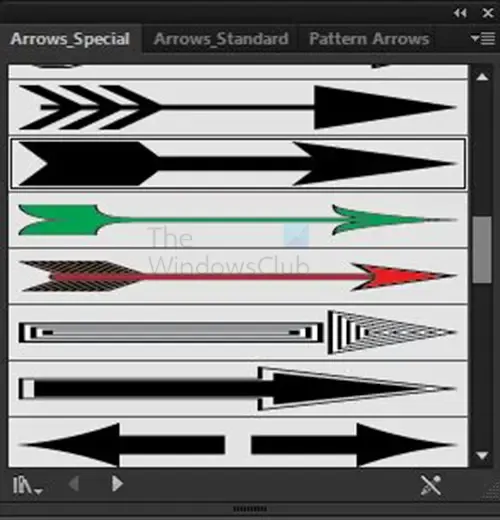
Arrow_opciones especiales
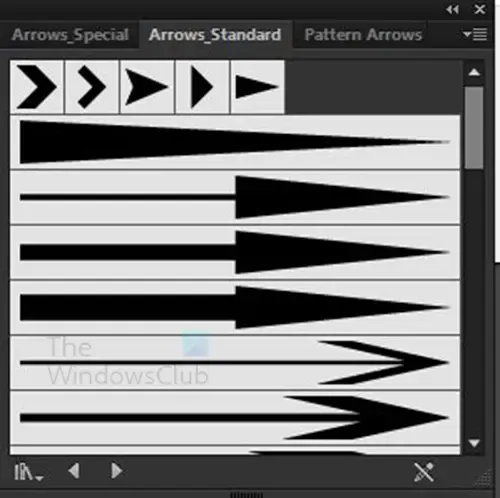
Arrow_opciones estándar
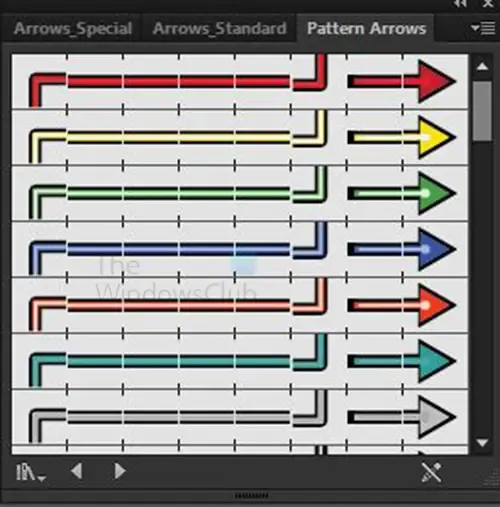
Opciones de flecha de patrón
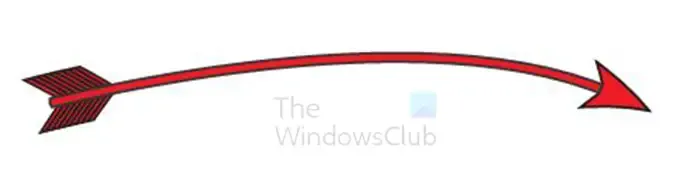
Este es un ejemplo de Arrow _special . Puedes experimentar con los demás. Notarás que sale curvado como la línea de la herramienta Pluma.
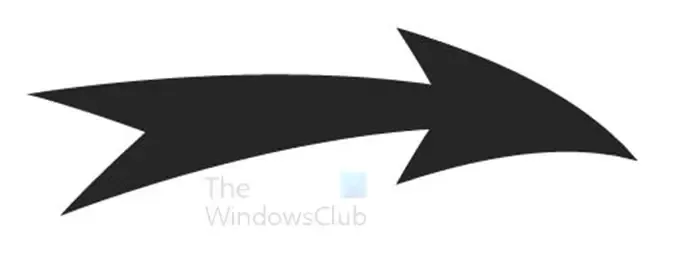
Este es un ejemplo de Arrow _standard . Puedes experimentar con los demás. Notarás que sale curvado como la línea de la herramienta Pluma.
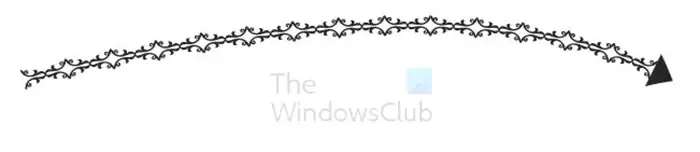
Este es un ejemplo de la flecha Patrón . Puedes experimentar con los demás. Notarás que sale curvado como la línea de la herramienta Pluma.
Agregar punta de flecha usando la opción de trazo
Puede agregar la punta de flecha e incluso la cola de flecha usando la opción de trazo.
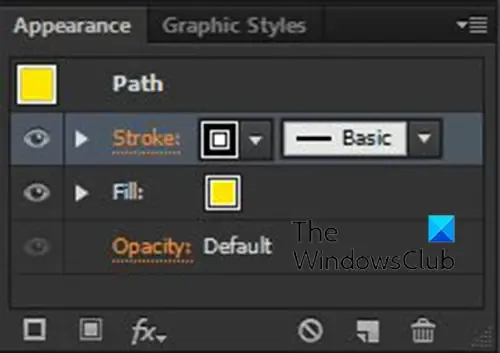
Para hacer esto, haga clic en la línea de la herramienta Pluma o en la ruta que utilizó. A continuación, haga clic en la palabra Trazo en el panel Apariencia de las capas de la derecha.
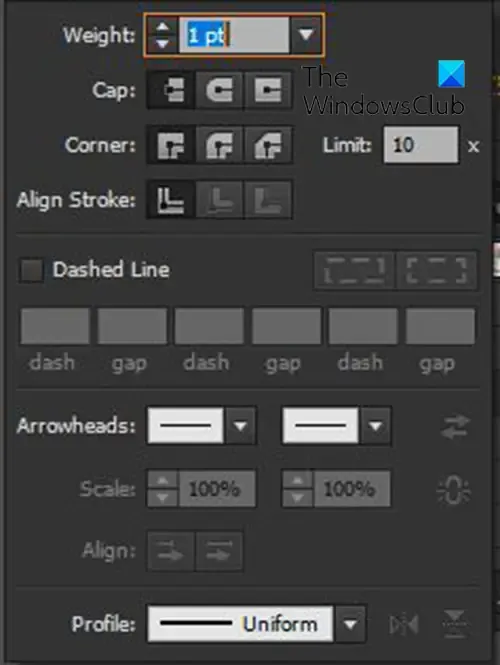
Aparecerá el panel de trazo, aquí puede elegir lo que va en cada extremo de la línea o ruta de la herramienta Pluma. Busque la categoría Punta de flecha y verá dos cuadros a la izquierda y a la derecha. El cuadro de la izquierda es para el inicio y el cuadro de la derecha es para el final. El inicio es donde hizo el primer punto de la herramienta Pluma y el final es donde hizo el último punto. Puede usar el botón de retroceso si coloca la punta de flecha en la parte incorrecta.
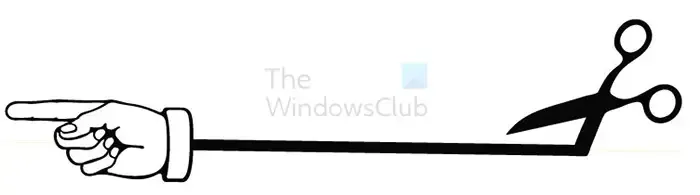
Este es un ejemplo de una flecha que usa la opción de trazo inicio y fin de flecha. Puede utilizar cualquiera de las flechas disponibles para iniciar y finalizar.
Hacer flechas en Illustrator es bastante fácil y las flechas se pueden cambiar de tamaño y mantener su alta calidad.
¿Cómo se hace una flecha gruesa en Illustrator?
Hay algunas formas de hacer una flecha gruesa en Illustrator. Puede usar formas como la herramienta Rectángulo o la herramienta Rectángulo redondeado para crear la flecha. Estos facilitan la creación de flechas gruesas, especialmente para letreros grandes. Otra forma de crear flechas gruesas en Illustrator es aumentar el tamaño del trazo si usa líneas o la herramienta Pluma para crear su flecha.
¿Cómo agrego una punta de flecha a una ruta en Illustrator?
Para agregar una punta de flecha a una ruta en Illustrator, seleccione la ruta, luego vaya a la paleta izquierda y haga clic en la palabra trazo. Aparecerá la paleta de trazos, busque la categoría Puntas de flecha. En la categoría Puntas de flecha, puede elegir lo que sucede al principio y al final de la ruta. También hay otras cosas que puede hacer en la ruta en las opciones de trazo.



Deja una respuesta